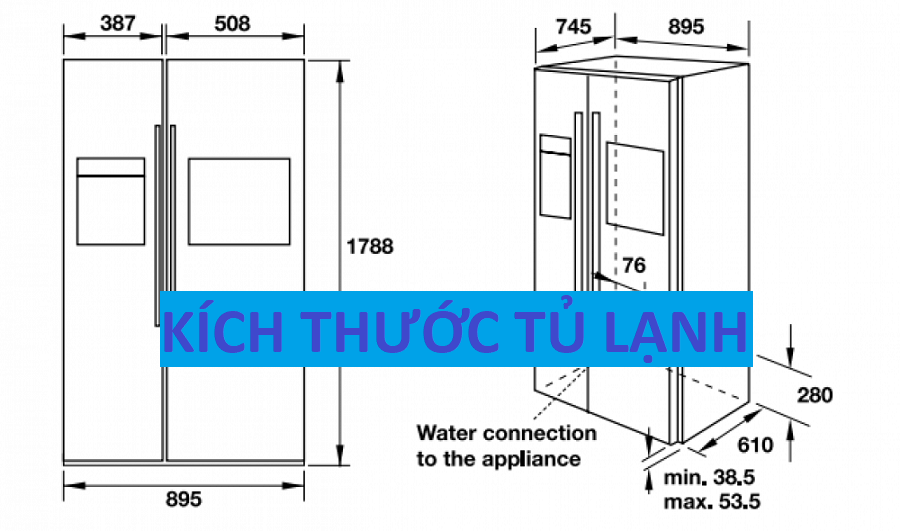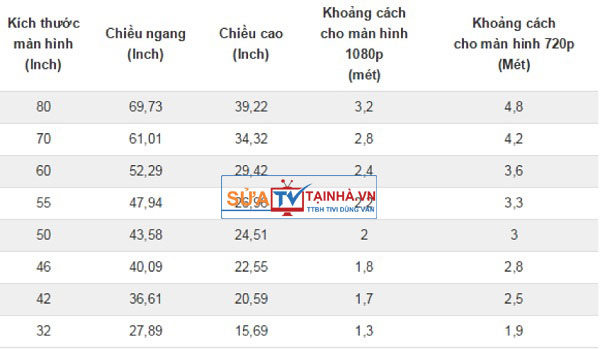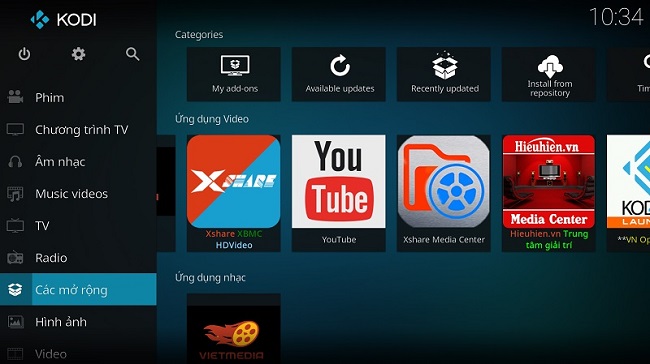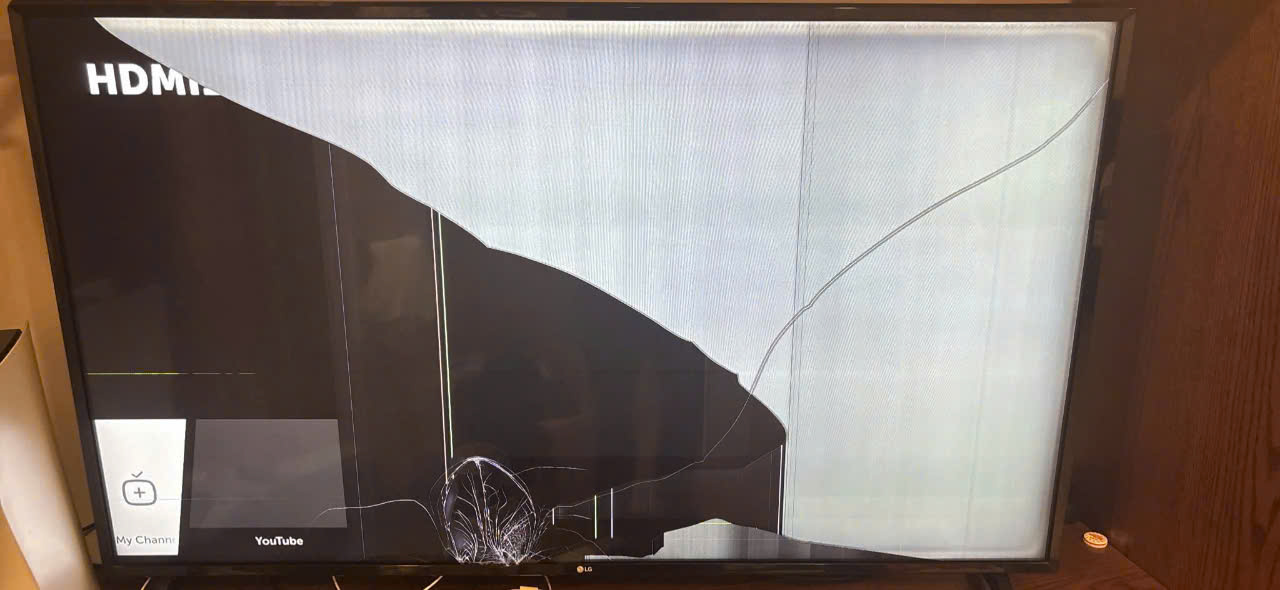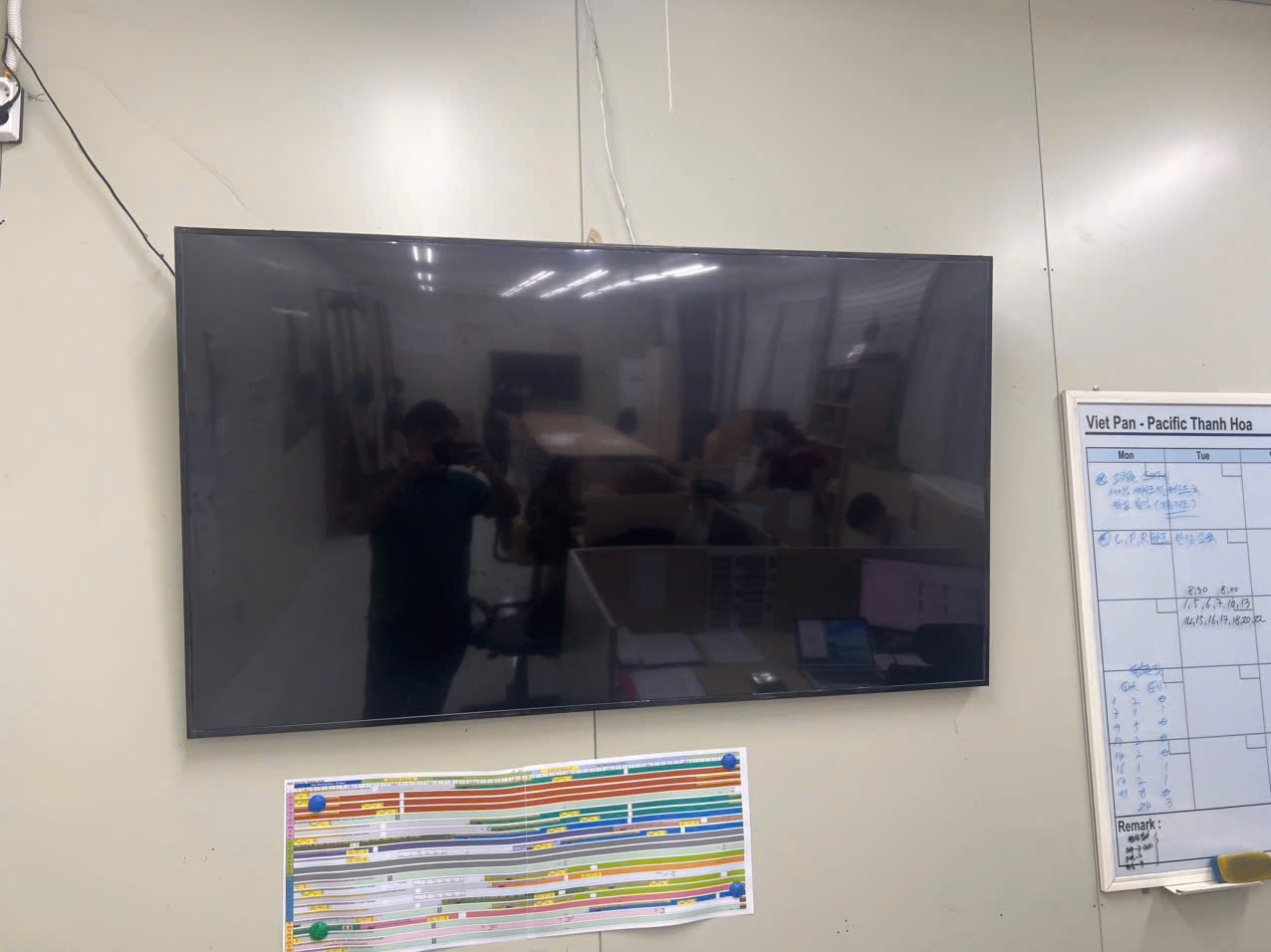Tại sao tivi không khởi động được và cách khắc phục tại nhà
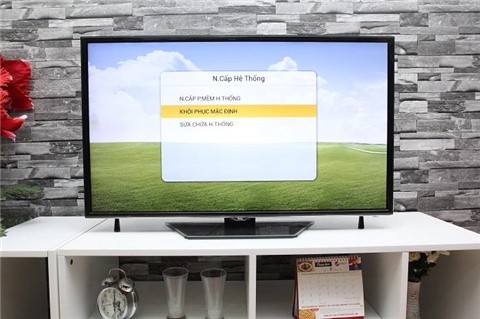
Đăng bởi: ĐIỆN TỬ DŨNG VĂN
Nguyên nhân gây ra lỗi tivi không khởi động được có thể là do bạn để thiết bị chạy quá nhiều ứng dụng gây ra tình trạng quá tải khi xử lý. Hoặc các ứng dụng đang chạy ngầm mà bạn không biết hay một số ứng dụng của tivi tự chạy trong lúc bạn bật tivi.
Danh mục nội dung
Cách sửa tivi không khởi động được đơn giản tại nhà
Nguyên nhân nào khiến tivi không khởi động được?
- Khi mới lần đầu sử dụng tivi hay đôi khi thiết bị của bạn có thể gặp một số sự cố mất kết nối không khởi động được thì bạn nên bình tĩnh để xử lý.
Bởi nguyên nhân khiến tivi không khởi động được thông thường là do các thiết bị điện tử sau một thời gian dài sử dụng thường bám bụi, hệ thống làm mát, tản nhiệt bị kém đi, hay các jack kết nối tín hiệu tiếp xúc kém hoặc cũng có thể xảy ra một số trường hợp bất khả thi như bị côn trùng cắn.
- Ngoài ra nguyên nhân gây ra lỗi tivi không khởi động được, là do bạn để thiết bị chạy quá nhiều ứng dụng gây ra tình trạng quá tải khi xử lý. Hoặc các ứng dụng đang chạy ngầm mà bạn không biết hay một số ứng dụng của tivi tự chạy trong lúc bạn bật tivi.
- Bên cạnh đó, việc sử dụng tivi trong thời gian quá dài dẫn tới tình trạng Box bị nóng chảy, cháy Chip ở trong, điều này cũng là một trong những nguyên nhân khiến tivi không khởi động được.
Vậy cách khắc phục lỗi Android TV Box không khởi động được như thế nào, để tránh tối đa những phiền toái mà nó gây là ra là câu hỏi được mọi người quan tâm.
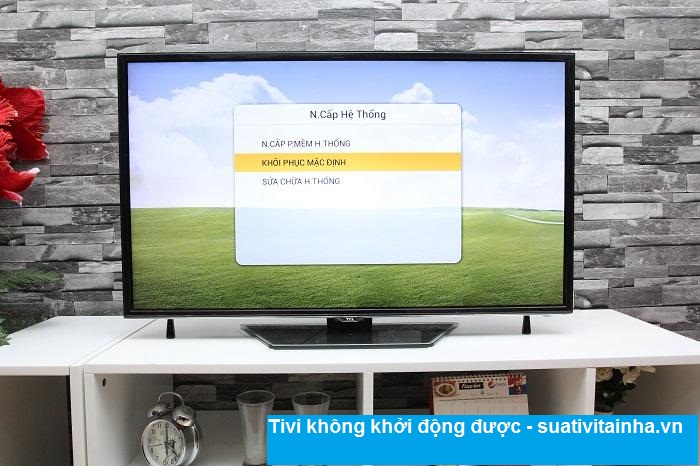
Tivi không khởi động được và cách khắc phục
Xem thêm: Kết nối HDMI - Tại sao tivi không kết nối được HDMI
Cách khắc phục tivi không khởi động được đơn giản tại nhà
Dưới đây là cách khắc phục lỗi khi chiếc máy tivi không thể khởi động được đơn giản và nhanh nhất là cài đặt lại Firmware cho chiếc tivi của bạn.
Để cài đặt lại Firmware bạn cần
* Chuẩn bị dụng cụ:
- Một dây cáp 2 đầu USB
- Một que tăm
- Máy tính bàn hoặc laptop
* Các thao tác:
Sau khi đã chuẩn bị đầy đủ những dụng cụ trên, bạn cần tải những phần mềm sau.
Rockchip Driver Assistant để máy tính có thể nhận diện với Android TV Box, tải xong giải nén tệp, chạy file DriverAssistant.exe, chọn Install Driver, và cài đặt. Cài xong, bạn nhớ reset lại máy.
Bạn tải phần mềm Rockchip Driver Assistant
Thiết lập trên android box, Firmware cho Android TV Box
( Factory Tool: đây là công cụ cài Firmware cho máy )
Bạn tải phần mềm Factory Tool

Tivi không khởi động được và cách khắc phục
Xem thêm: Tivi không tìm thấy menu và cách sửa
* Sau khi đã hoàn tất tải các ứng dụng này làm theo các bước sau
Bước 1: Kết nối PC hoặc máy tính với Android TV Box
Mở ứng dụng Factory Tool trên máy tính PC
Bước 2: Sau đó dùng tăm chích vào lỗ nhỏ ở giữa 2 cổng USB, bên trong lỗ có 1 nút reset nhỏ, giữ tăm đè nút đó.
Dây cáp USB bạn đã chuẩn bị sẵn bạn hãy gắn 1 đầu găm vào PC, đầu còn lại găm vào Android Box ( trong lúc thực hiện bước này bạn vẫn phải giữ tăm đè nút reset).
Khi status trên máy tính báo “Rockusb Decive: Ready to use” là bạn đã kết nối thành công. Sau khi thực hiện thành công bước này các bước tiếp theo sẽ cực kỳ đơn giản.
Lưu ý cài đặt firmware
Bạn chỉ cần tiếp tục quan sát status, chọn vào ô Firmware, chỉ đường dẫn đến file .img firmware đã tải về và chọn vào ô Restore rồi nhất “ok” chờ chạy xong. Vậy là quá trình cài đặt Firmware kết thúc.
Bạn nên lưu ý, trong quá trình cài đặt lại Firmware phải đảm bảo rằng nguồn điện cấp cho thiết bị luôn ổn định, không bị ngắt giữa chừng. Việc ngắt nguồn điện giữa chừng trong khi cài đặt rất nghiêm trọng, có thể gây ra lỗi brick, hoặc nặng hơn có thể gây nổ chip, bộ nhớ…hậu quả là hư hỏng hoàn toàn thiết bị.
Với cách khắc phục lỗi Android không khởi động được trong bài viết trên, hy vọng bạn đã bỏ túi cho mình những thông tin thật bổ ích. Chúc các bạn thực hiện thành công!
Nếu bạn có thắc mắc bất kì vấn đề gì về Tivi xin hãy liên hệ ngay với chúng tôi để được giải đáp một cách cụ thể nhất.
Xem thêm: Kết nối HDMI - Tại sao tivi không kết nối được HDMI